Что делать, если HandBrake не открывается с помощью более простого способа редактирования видео
HandBrake — популярный видеотранскодер, который доступен бесплатно и с открытым исходным кодом для Windows, Mac и Linux. Кроме того, он предназначен для преобразования видеофайлов в MP4, WebM и MKV. Кроме того, HandBrake может превратить ваши существующие видео в новые, готовые к воспроизведению на телевизионных медиаплеерах, мобильных телефонах, планшетах, веб-браузерах и компьютерах, поскольку он предлагает несколько предустановок для устройств, соответствующих вашим возможностям. Помимо этого, вы также можете использовать его для копирования DVD-дисков, изменения размера, обрезки, сжатия видео и многого другого. Однако это программное обеспечение по-прежнему имеет ограничения и даже проблемы и ошибки. И еще бывают моменты, когда Ручной тормоз не открывается. Почему это? Ниже вы узнаете причины и решения этой проблемы.
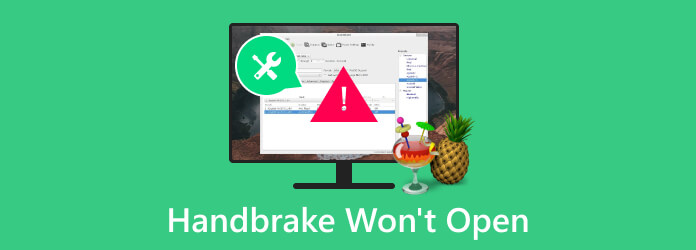
Часть 1. Причины, почему HandBrake не открывается
Открытие проблем с HandBrake могло произойти по нескольким причинам. За этой проблемой стоит следующее.
Несовместимость системы
Система вашего устройства может быть несовместима с HandBrake, поэтому программное обеспечение невозможно открыть. Это также может быть связано с тем, что имеющееся у вас программное обеспечение устарело.
Прерванная установка
Иногда мы устанавливаем программное обеспечение, и процесс прерывается из-за проблем с Интернетом. Следовательно, приобретение приложения может быть прервано, что приведет к проблемам с запуском программного обеспечения.
Недостаточные системные требования
HandBrake может стать ресурсоемким, если вы используете его с огромными файлами. Следовательно, если на вашем устройстве мало оперативной памяти, HandBrake не будет работать плавно.
Конфликты с другим программным обеспечением
HandBrake может обнаруживать конфликты с другим программным обеспечением и приложениями на том же компьютерном устройстве. Это особенно актуально для приложений для редактирования видео.
Отсутствие зависимостей
HandBrake — это программное обеспечение, которое может полагаться на определенные кодеки и библиотеки, поэтому, если необходимые кодеки отсутствуют на вашем устройстве, проблема может проявиться.
Часть 2. Что делать, если HandBrake не работает
Решение 1. Установите Microsoft. Чистое ядро
Если вы пользователь Windows, то это относится и к вам. Загрузите и установите Desktop Runtime, выберите версию системы на базе AMD или Intel x64, затем выберите Arm64 для устройств на базе ARM в Windows.
Решение 2. Перезагрузите компьютер.
На этот раз, если HandBrake для Mac не работает и продолжает зависать, воспользуйтесь обычным решением: перезагрузите компьютер. После этого попробуйте снова запустить HandBrake и посмотрите, работает ли он.
Решение 3. Переустановите программное обеспечение.
Еще одно распространенное, но эффективное решение этой проблемы — переустановка программного обеспечения. Перейдите в надежный магазин HandBrake и загрузите его еще раз.
Решение 4. Очистите данные конфигурации и предустановки.
Вот эффективный метод устранения неполадок, который можно использовать в HandBrake: удалите, чтобы очистить данные конфигурации и настройки. Вы можете сделать это, пройдя по пути для каждой операционной системы.
- • Для Mac: /users/имя пользователя/библиотека/поддержка приложений/HandBrake.
- • Для Windows: C:usersusernameAppDataRoamingHandBrake.
- • Для Linux: /home/имя пользователя/.config/ghb.
Решение 5. Используйте альтернативу
Если после переустановки и выполнения всех приведенных выше советов по решению проблемы HandBrake по-прежнему не работает на вашем Windows 10 или Mac, то вам пора поискать альтернатива ручному тормозу.
Часть 3. Есть ли более простой и удобный способ редактировать видео?
Если прямо ответить на ваш вопрос, то да. Мы познакомим вас с этим Tipard Video Converter Ultimate, универсальный видеоредактор и конвертер со множеством необходимых вам мощных инструментов редактирования. Эта программа позволяет превратить ваши видео и аудио файлы в привлекательные. Кроме того, мощные и жизненно важные функции будут приветствовать вас при входе в его рабочее пространство. Одним из них является «Панель инструментов», где лежат такие инструменты, как обрезка, слияние, компрессор, триммер, ротатор, реверс, увеличение объема и многие другие дополнительные инструменты. Помимо этого, инструменты этого замечательного видеоредактора также присутствуют в его основном и высокопроизводительном конвертере, что позволяет вам также получить доступ к его функции редактирования. Внутри этой функции редактирования находятся красивые эффекты и фильтры, которые вы можете применять к многочисленным файлам, с которыми работаете. Следовательно, при этом проблема, что HandBrake не конвертируется в MP4, бессмысленна.
Более того, Tipard Video Converter Ultimate оснащен надежными технологиями, включая искусственный интеллект, аппаратное ускорение и ускорение графического процессора, которые делают процесс редактирования видео быстрым и плавным. Вам будет приятно ориентироваться в его простом интерфейсе, поскольку он позволяет улучшать ваши файлы, просто щелкая мышью по операциям. Затем, что удивительно, усилитель видео немедленно предоставит вам отличный результат без каких-либо дополнительных настроек! Удивительно, правда? Этот специальный инструмент позволит вам повысить разрешение, уменьшить дрожание, удалить шум и одновременно оптимизировать яркость и контрастность видео. В любом случае, если вы хотите внимательно изучить это, ознакомьтесь с приведенными ниже шагами.
Шаг 1Загрузите программное обеспечение на то же устройство, где находится HandBrake. Запустите его один раз, и он запустится быстро. Теперь нажмите Дополнительная Кнопка, которую вы видите в центре, позволяет импортировать видео, которые вы хотите отредактировать.
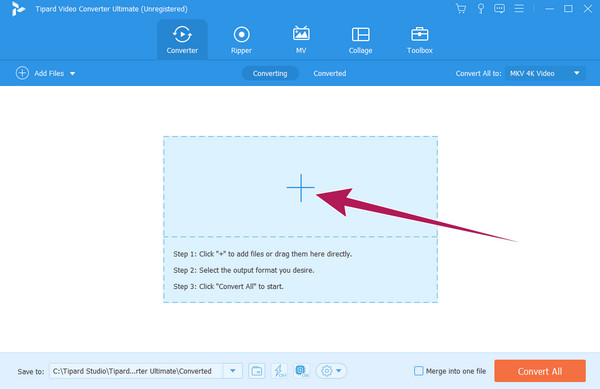
Шаг 2На этот раз вы можете редактировать каждое видео, наводя курсор на имеющиеся под ними инструменты. Нажав на Звезда Кнопка приведет вас к окну редактирования, где вы сможете начать процесс настройки. Не забудьте нажать кнопку «ОК», когда редактирование будет завершено.
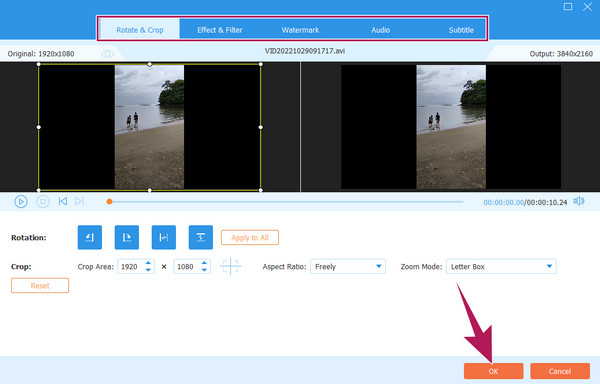
Шаг 3После этого вы также можете при желании изменить их формат, нажав кнопку выбора формата на главной странице. Затем, наконец, нажмите Конвертировать все кнопка для сохранения и экспорта отредактированных и преобразованных файлов.
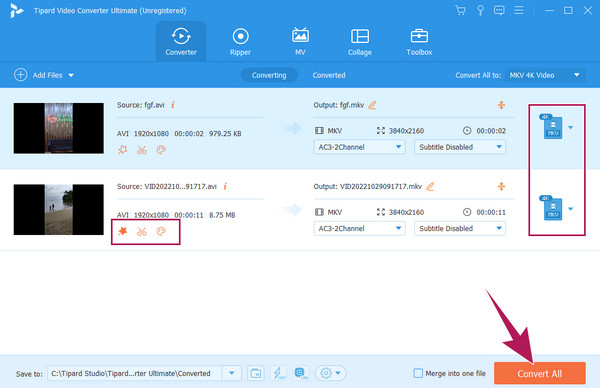
Часть 4. Часто задаваемые вопросы о том, что HandBrake не открывается
Какой .NET требуется для HandBrake?
Microsft.Net с платформой 4.8 или более поздней версии — это то, что требуется HandBrake для хорошей работы.
HanBbrake абсолютно бесплатен?
Да. HandBrake — полностью бесплатная программа с лицензией GPL. Это мультиплатформенная программа с открытым исходным кодом, которая работает как многопоточный транскодер видео.
Нужен ли вам Wi-Fi, чтобы использовать HandBrake?
К счастью, HandBrake — это отдельная программа, которая может работать без подключения к Wi-Fi. Однако, если вы впервые приобретаете программное обеспечение, для его успешной загрузки потребуется подключение к надежному Wi-Fi.
Может ли HandBrake поддерживать копирование Blu-ray?
К сожалению, HandBrake не поддерживает копирование Blu-ray напрямую. Это связано с тем, что диски Blu-ray обычно имеют расширенную защиту от копирования. Однако вы можете использовать HandBrake для копирования незащищенных DVD-дисков и преобразования их в нужные цифровые видеофайлы, такие как MKV, MP4 и AVI.
Заключение
Как и другие бесплатные программы для редактирования видео, HandBrake иногда может работать некорректно. Хорошо, что у вас есть общие, но эффективные решения, когда вы испытаете это на себе. Еще одна вещь, которой можно порадоваться, — это добавление в эту статью лучшей альтернативы. С Tipard Video Converter Ultimate, вы можете расширить свою задачу по редактированию видео, поскольку оно предлагает более широкий набор мощных и полезных инструментов.







